1. Erstellen Sie eine Dateibefehlspraxis
1. Erstellen Sie ein temporäres Verzeichnis unter dem Verzeichnis /

2. Erstellen Sie fünf Dateien unter dem temporären Verzeichnis test, die Dateinamen sind passwd, group, bashrc, profile, sshd_config

3. Erstellen Sie einen Softlink von /etc/motd in /test, der Dateiname ist motd.soft, erstellen Sie einen Hardlink von /etc/motd als motd.hard, die Methode zum Erstellen eines Hardlinks ist ähnlich wie a Softlink, der Unterschied besteht darin, dass der Softlink ein - das s hat
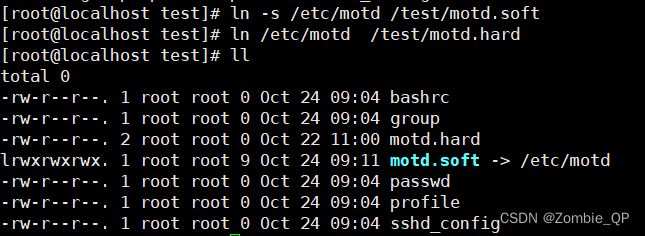
Titel 2. Umleitungsübungen
1. Schreiben Sie die Versionsinformationen des Systemkerns und die Release-Versionsinformationen in die Datei /test/motd.soft
Zunächst einmal müssen Sie wissen, wie Sie die Kernel-Versionsinformationen und Release-Versionsinformationen finden. Die Kernel-Versionsinformationen finden Sie über „uname -r“, und die Release-Versionsinformationen finden Sie über „cat /etc/redhat-relear“. , wie zum Beispiel:

Hinweis: ">" kann auch vom Dateinamen gefolgt werden, aber mit ">" wird der Inhalt der Originaldatei überschrieben, während ">>" angehängt wird (Inhalt nach dem Dateiinhalt schreiben)
2. Fügen Sie den Hostnamen des aktuellen Hosts und die vom aktuellen Benutzer verwendeten Shell-Informationen zur Datei /test/motd.hard hinzu
Auch hier lernen Sie zuerst, wie Sie einen Hostnamen finden.
Es gibt zwei Methoden: 1. Direkt "cat /etc/hostname".
2. Verwenden Sie „echo $HOSTNAME“, wobei „hostname“ großgeschrieben werden muss.
Dasselbe gilt für die Methode "Current User Information Lookup". -e und \n bedeutet Zeilenumbruch

3. Schreiben Sie den Dateinamen der Datei im Stammverzeichnis in die Datei /test/file
Suchen Sie zunächst nach dem Stammverzeichnis und verwenden Sie "ls /", um es zu finden. Die Schreibmethode ist immer noch dieselbe und verwenden Sie ">>", um zu schreiben. Jedes Mal, wenn Sie mit dem Schreiben fertig sind, können Sie den Dateinamen "
kategorisieren". sehen, ob der Betrieb des Themas realisiert wird.
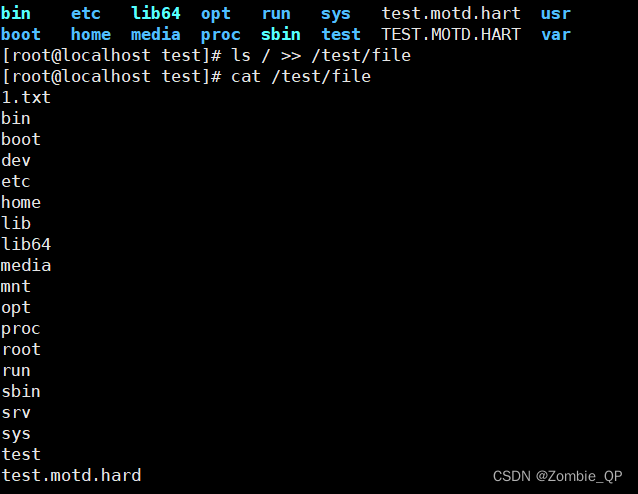
4. Überprüfen Sie, ob das aktuelle Arbeitsverzeichnis das Verzeichnis /test ist, und hängen Sie die detaillierten Informationen des aktuellen Arbeitsverzeichnisses an die Datei /test/file an
Überprüfen Sie, ob das aktuelle Arbeitsverzeichnis das /test-Verzeichnis ist, und überprüfen Sie es durch "pwd". Die Details des aktuellen Arbeitsverzeichnisses können mit "ll -d" eingesehen werden. Die Methode zum Hinzufügen von Informationen ist dieselbe.
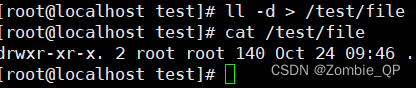
Drei, Tee-Command-Praxis
1. Fügen Sie die aktuelle Uhrzeit zu den Dateien passwd, group, bashrc, profile, sshd_config im Verzeichnis /test hinzu
Die Uhrzeit wird über "Daten" wie folgt angezeigt:

2. Hängen Sie den Benutzernamen des aktuellen Benutzers an die Dateien passwd, group, bashrc, profile und sshd_config im Verzeichnis /test an
Zunächst einmal gibt es zwei Möglichkeiten, den Benutzernamen des aktuellen Benutzers zu finden:
1. „echo $USER“
2. Anzeigen über „whoami“
Zusätzliche Informationen sollten mit „-a“ auf der Grundlage der hinzugefügten Informationen hinzugefügt werden , wie zum Beispiel:
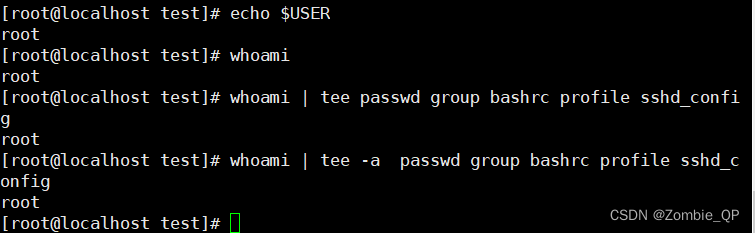
Titel 4, vim-Befehlspraxis
1. Lesen Sie den Inhalt der Datei /etc/passwd in /test/passwd ein und ändern Sie das Stammzeichen in der Datei in admin
Geben Sie zuerst "vim /test/passwd" ein, um passwd einzugeben,
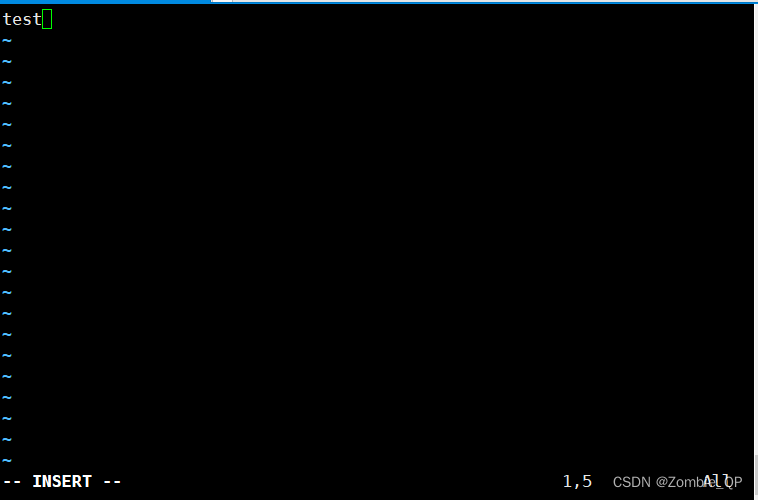
und geben Sie dann ": r /etc/passwd" ein, rufen Sie die folgende Seite auf und geben Sie "%s/root/admin/g" ein: "
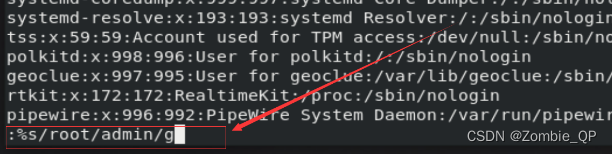
g" bedeutet alle, "/ " Es wird nur zur Trennung verwendet, und andere Symbole wie "#" "@" usw. können ebenfalls verwendet werden.
Geben Sie schließlich "wq" ein, um zu speichern und zu beenden.
2. Lesen Sie den Inhalt der Datei /etc/group in /test/group ein und behalten Sie nur den Inhalt der Zeile, die mit root beginnt
Die gleichen Schritte wie zuvor, außer dass "passwd" durch "group" ersetzt wird und
nur der Anfang von "root" gespeichert wird, dann geben Sie einfach "g!/^root/d" ein, "d" bedeutet löschen.

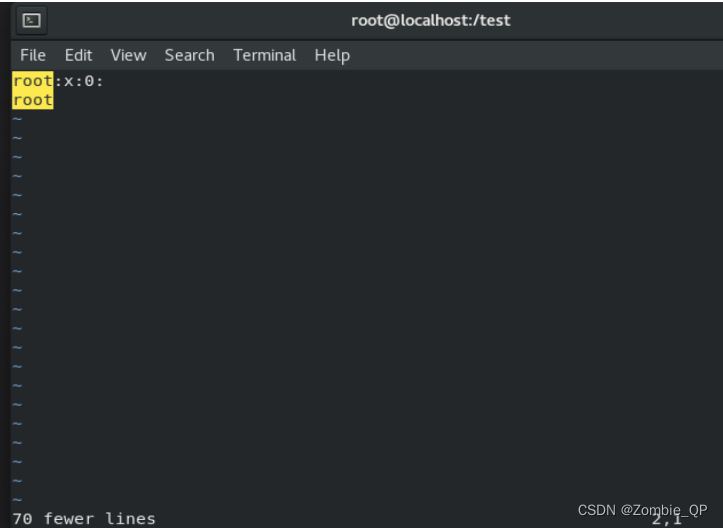
3. Lesen Sie den Inhalt der Datei /root/.bashrc in /test/bashrc ein und löschen Sie den Zeileninhalt beginnend mit #
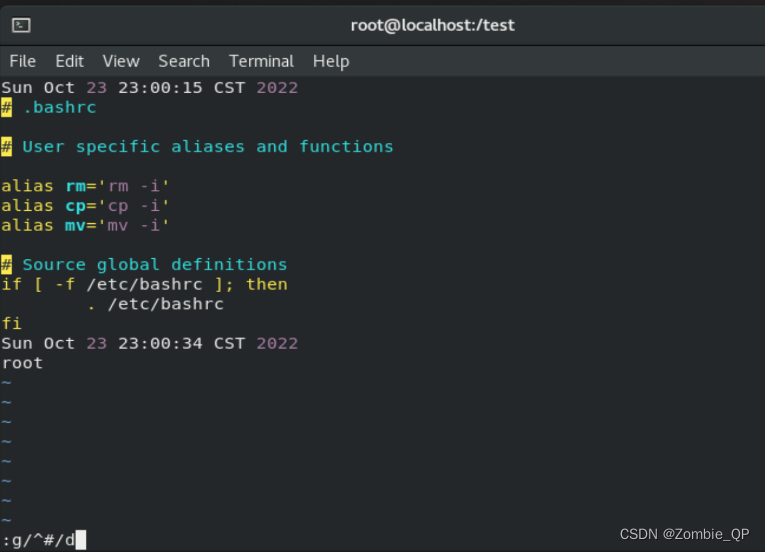
4. Lesen Sie den Inhalt der Datei /etc/ssh/sshd_config in /test/sshd_config ein und fügen Sie nach Zeile 17 der Datei eine Inhaltszeile Port 22 hinzu
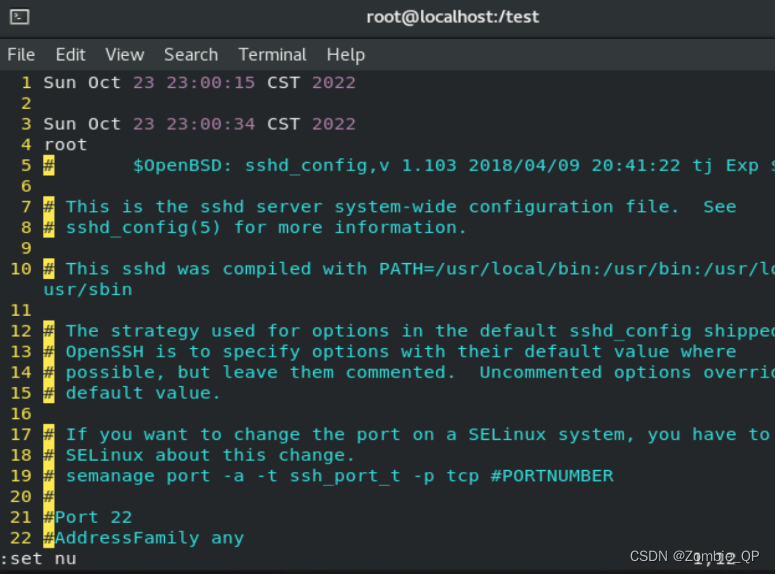
Bewegen Sie den Cursor an das Ende von Zeile 17 und drücken Sie dann "O", um den Inhalt direkt einzufügen. Geben Sie einfach "Port 22" ein.
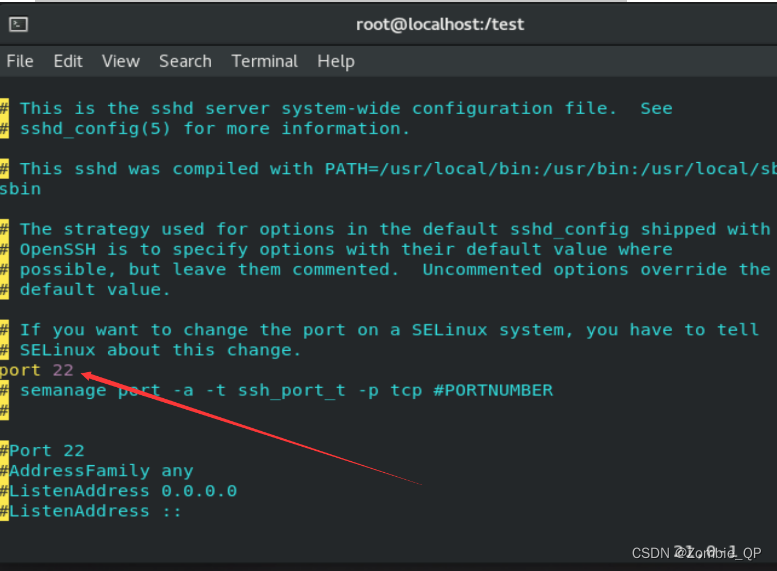
5. Ändern Sie yes in no in den Zeilen 40-50 in der Datei /test/sshd_config
Methode: "40,50s/yes/no/g", 40,50 steht für den Zeilennummernbereich. „g“ bedeutet, dass alle
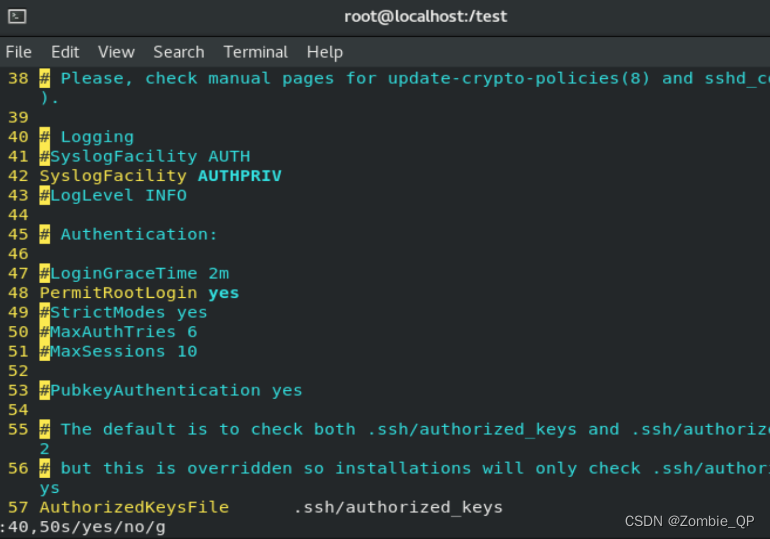
Modifikationen abgeschlossen sind, wie in der Abbildung gezeigt:
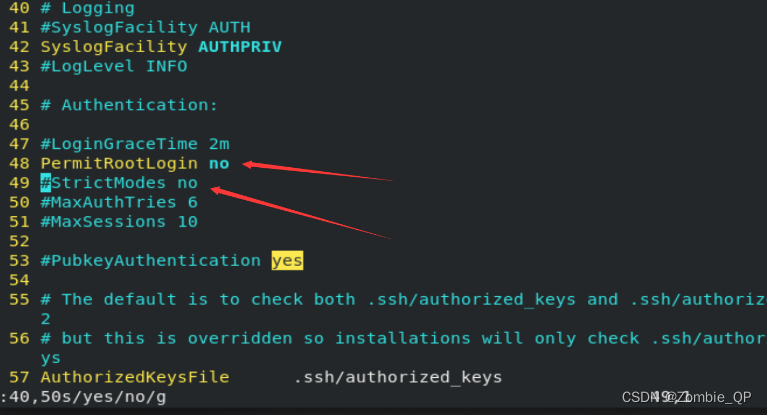
6. Speichern Sie die Datei /test/sshd_config als /test/sshd.conf
Die Methode ist einfach: Geben Sie "w /test/sshd.conf" ein
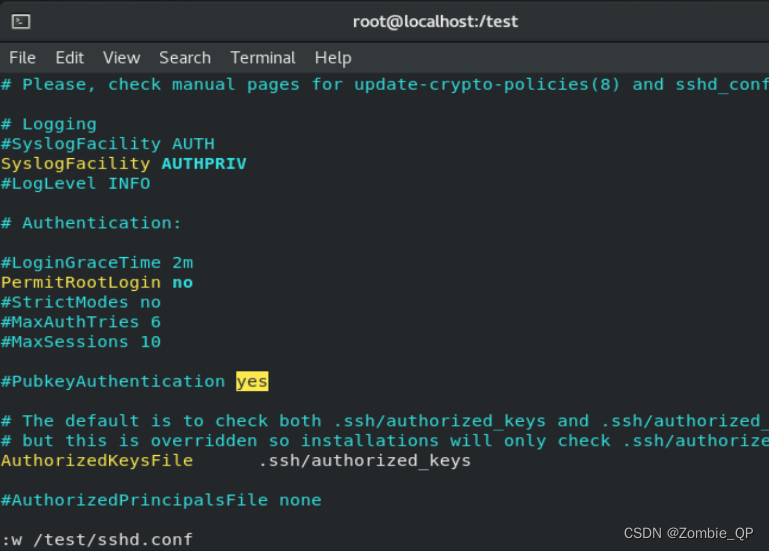
7. Kopieren Sie den Inhalt der ersten Zeile in den Dateien passwd, group und bashrc im Verzeichnis /test in die letzte Zeile des Dokuments
Es ist ganz einfach: Bewegen Sie zuerst den Cursor an den Anfang der ersten Zeile, drücken Sie dann "YY", um die erste Zeile zu kopieren, bewegen Sie den Cursor dann zur letzten Zeile und drücken Sie P zum Einfügen.
Sie können auch eine Zahl drücken, bevor Sie „YY“ drücken, um die Anzahl der Zeilen anzugeben. Wie zum Beispiel 2YY, soll zwei Zeilen kopieren.
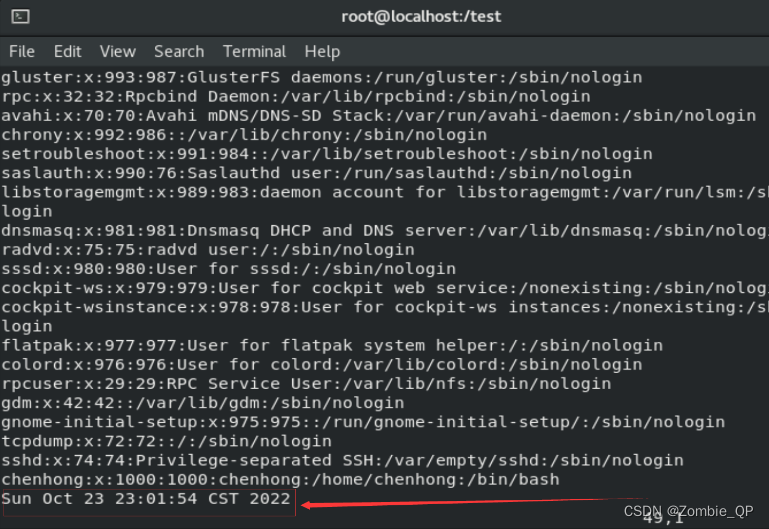
Anders: durch den Code "1 co $", wobei das Sonderzeichen "Dollarzeichen" die letzte Zeile bedeutet.
8. Kopieren Sie den Inhalt der ersten beiden Zeilen in der Datei profile und sshd_config im Verzeichnis /test in die vorletzte Zeile des Dokuments
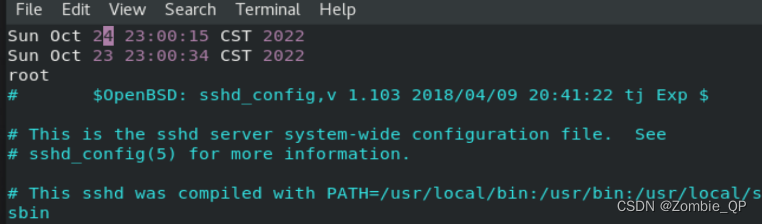
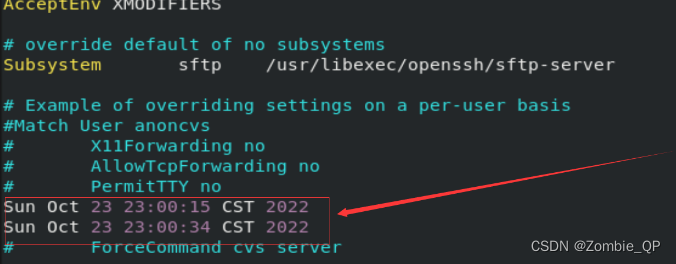
Es ist nur so, dass die ersten beiden Zeilen durch "1,2" und die letzte Zeile durch "$-1" dargestellt werden, das heißt, der Code ist "1,2 co $-1".